Obnovitev podatkov na Macu ni težka naloga. To lahko enostavno izvedete z metodami, opisanimi v tem članku.
Nenamerna izguba podatkov ni redek pojav. Lahko se zgodi vsakomur kadar koli, tudi na napravi Mac. Na primer, lahko na koncu izbrišete potrebno datoteko, ko izbrišete kup datotek, ali pa se vaš Mac izklopi, zaradi česar izgubite vse ključne podatke. Vendar pa lahko na srečo obnovite podatke iz računalnika Mac.
Izbrisane datoteke ostanejo v smetnjaku vašega Maca 30 dni od izbrisa. Tudi po poteku tridesetih dni te trajno izbrisane datoteke ostanejo na disku (čeprav do njih vaš OS ne dostopa), razen če jih prepišejo nove datoteke.
Zato je mogoče obnoviti podatke iz računalnika Mac. Vse, kar morate storiti, je, da poznate postopke po korakih za to, ki jih delite v tem članku. Začnimo z njimi, ne da bi zapravljali vaš dragoceni čas.
Metode po korakih za obnovitev podatkov iz računalnika Mac
Za pridobitev izgubljenih podatkov iz vašega Maca lahko sledite spodnjim metodam.
1. način: Uporabite Time Machine za obnovitev podatkov Mac
Izgubljene podatke na vašem Macu lahko obnovite s pomočjo Time Machine, če imate na voljo varnostne kopije Time Machine. Sledijo koraki za pridobivanje podatkov iz vašega računalnika Mac prek varnostne kopije Time Machine.
- Najprej pojdite na lokacijo, s katere želite obnoviti izbrisane datoteke.
- Zdaj pa odpri Vzletna ploščad za dostop do časovnega stroja.
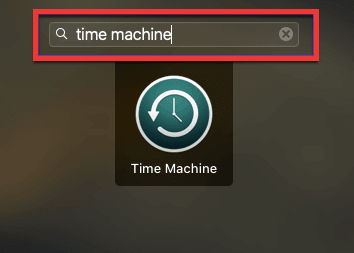
- V aplikaciji Time Machine System Restore s puščičnimi tipkami brskajte po lokalni časovnici, varnostnih kopijah in posnetkih.
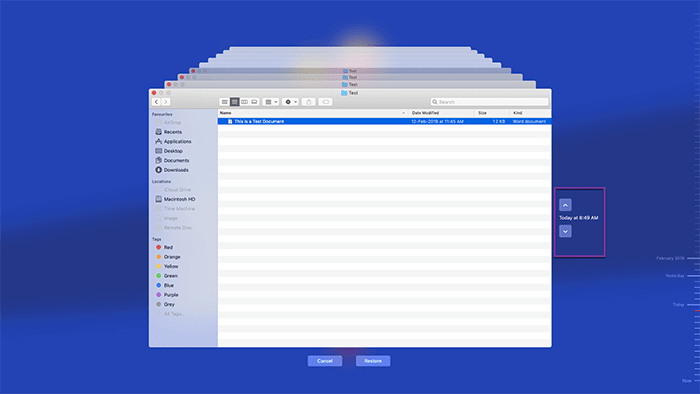
- Izberite datoteke, ki jih želite pridobiti, in kliknite na Obnovi gumb, da to storite.
- Pojdite v odprto mapo in potrdite vrnitev datotek, ki ste jih obnovili v prejšnjem koraku.
Preberite tudi: Kako obnoviti podatke z zunanjega trdega diska Mac
2. način: poskusite z ukazom Razveljavi
Ukaz za razveljavitev je eden najpreprostejših načinov za obnovitev podatkov iz računalnika Mac, če ste jih izbrisali šele pred kratkim in niste storili ničesar, da bi jih pridobili. Spodaj je opisano, kako ga uporabljati.
- Najprej označite aplikacijo, prek katere ste izbrisali datoteko.
- Zdaj izberite Uredi možnost v menijski vrstici.
- Nazadnje kliknite na Razveljavi premik »vašega imena datoteke«.
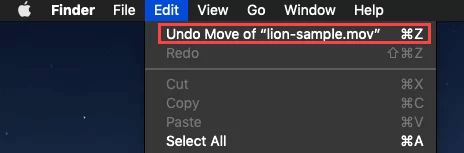
3. način: uporabite terminal za obnovitev podatkov iz računalnika Mac
Terminal v sistemu Mac ponuja vmesnik ukazne vrstice za izvajanje osnovnih operacij, kot je premikanje datotek na drugo lokacijo, nadzor aplikacij itd. Terminal lahko uporabite tudi za obnovitev izbrisanih podatkov. Ker je to orodje na voljo v načinu za obnovitev, je ta metoda za pridobivanje podatkov uporabna tudi v primerih, ko se vaš macOS ne zažene. Sledijo koraki za obnovitev podatkov prek terminala.
- Izklopite Mac in ga pridržite Ukaz + R ko pritisnete gumb za vklop, da vstopite v način obnovitve.
Če uporabljate M1 Mac, izklopite napravo in pritiskajte gumb za vklop, dokler ne dobite Nalaganje možnosti zagona zaslon, izberite Opcije, in Nadaljuj do naslednjega koraka.
- Ko vstopite v način za obnovitev, pojdite na Pripomočki meni in izberite Terminal.
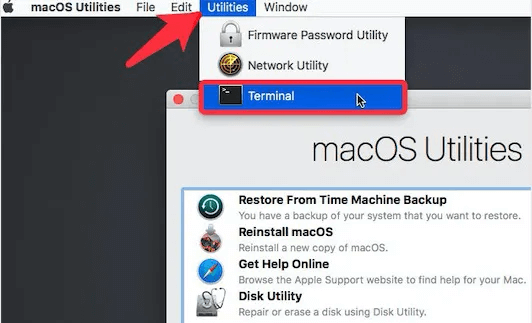
- Zdaj vnesite Integriteta sistemaZaščita (SIP): csrutil onemogoči ukaz in udarec Vnesite ključ.
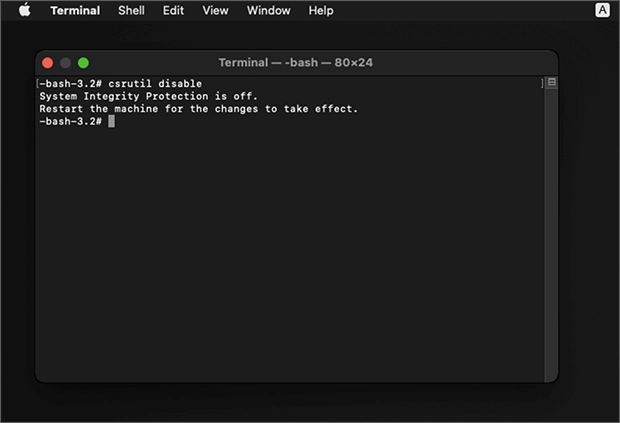
- Znova zaženite napravo in zaženite Terminal ponovno. Tokrat ga lahko odprete tudi z namizja.
- Zdaj vnesite cd .Smeti v terminalu in pritisnite Vnesite tipko za navigacijo do mape Koš.
- Vnos ls -al ~/.Trash in pritisnite Vnesite da dobite seznam vseh datotek v mapi Koš.
- Vtipkajte ukaz mv datoteka1 datoteka2 (na primer mv document.pdf ~/Documents), da premaknete izbrisano datoteko v varen imenik.
4. način: Obnovite podatke v računalnik z operacijskim sistemom Windows
Podatke iz mrtvega računalnika Mac lahko obnovite tako, da njegov pogon kot zunanji pogon povežete z računalnikom z operacijskim sistemom Windows. Vendar boste za obnovitev podatkov na ta način potrebovali aplikacijo drugega proizvajalca, kot je Disk Drill. Lahko dobite aplikacijo in poiščete navodila za pridobivanje podatkov Mac v računalniku z operacijskim sistemom Windows. Ne pozabite, da je ta metoda za začetnike lahko nekoliko zapletena.
Preberite tudi: Najboljša programska oprema za popravilo diska Mac
5. način: Uporabite posebno programsko opremo
V spletu je na voljo množica programov za obnovitev podatkov iz računalnika Mac. Lahko jih uporabite, da naredite potrebno. Če ste preveč zmedeni, da bi se odločili ali se ne morete odločiti, kateri program je pravi, lahko izberete enega z našega dobro raziskanega seznama najboljša programska oprema za obnovitev podatkov za Mac.
6. način: Pošljite svojo napravo v laboratorij za obnovitev podatkov
Če se ne počutite dovolj samozavestni, da bi sami obnovili podatke ali ne želite uporabljati aplikacije tretje osebe, lahko svoj Mac pošljete v laboratorij za obnovitev podatkov. Ta metoda za obnovitev vaših podatkov je lahko nekoliko draga in okorna. Kljub temu lahko sledite spodnjim korakom, da poskusite.
- Najprej poiščite in izberite zanesljiv laboratorij za obnovitev podatkov. Enako lahko googlaš.
- Zdaj naredite delovni nalog in pripravite svoj Mac za odpremo v laboratorij.
- Preglejte in potrdite ceno, prejeto iz laboratorija.
- Na koncu prejmite pridobljene podatke na želeno napravo za shranjevanje.
Zgoraj smo si ogledali nekaj preizkušenih metod za obnovitev podatkov iz računalnika Mac. Zdaj imamo kot bonus za naše bralce nekaj učinkovitih nasvetov za uspešno obnovitev podatkov.
Preberite tudi: Kako obnoviti izbrisani video
Nasveti za uspešno obnovitev podatkov iz računalnika Mac
Naslednji nasveti vam lahko pomagajo pri uspešnem pridobivanju podatkov iz vašega računalnika Mac.
- Ne čakajte in začnite postopek obnovitve takoj, ko ugotovite, da v vaši napravi manjkajo ključni podatki.
- Poskusite se izogniti nepotrebnim dejavnostim prenosa podatkov na vašem Macu, razen če obnovite izbrisane podatke, da se ne prepišejo.
- Prepričajte se, da vaš računalnik ne ovira nobena težava s trdim diskom ali zlonamerno programsko opremo, da obnovite podatke brez težav.
Torej, to je bilo vse o obnovitvi podatkov iz Maca. Zdaj si lahko ogledate naslednji razdelek in dobite odgovore, ki jih potrebujete, če imate kakršna koli vprašanja ali nejasnosti glede istega.
Pogosto zastavljena vprašanja
V tem razdelku boste našli odgovor na skoraj vsa vprašanja o obnovitvi izbrisanih podatkov na Macu.
Q1. Ali lahko obnovite podatke iz računalnika Mac, ki se ne vklopi?
Na srečo je obnovitev podatkov mogoča iz Maca, ki se ne zažene. Nekateri programi vam lahko pomagajo pridobiti podatke iz računalnika Mac, ki prikazuje siv, bel ali črn zaslon, vendar se ne vklopi. Z njimi lahko pridobite zahtevane podatke.
Q2. Ali je mogoče obnoviti trajno izbrisane datoteke na Macu?
Trajno izbrisane datoteke lahko obnovite, dokler jih nove datoteke ne prepišejo. Če želite obnoviti te datoteke, lahko uporabite varnostno kopijo Time Machine ali programsko opremo drugih proizvajalcev.
Q3. Kako obnovim datoteke iz računalnika Mac brez programske opreme?
S temi metodami lahko pridobite datoteke iz računalnika Mac brez programske opreme.
- Lahko greš na Koš za smeti, z desno miškino tipko kliknite želeno datoteko in izberite Daj nazaj možnost.
- Podatke lahko obnovite z varnostno kopijo Time Machine.
- Razveljavite nedavno brisanje datoteke.
- Podatke lahko obnovite prek terminala vašega Maca.
Preberite tudi: Najboljša brezplačna programska oprema za particije za Mac
Povzetek
Zgoraj je bil obsežen vodnik o tem, kako obnoviti podatke iz računalnika Mac. Za pridobitev izgubljenih podatkov lahko pregledate različne metode, ki so v skupni rabi.
Če naletite na kakršne koli težave pri uporabi zgornjih metod ali potrebujete kakršno koli drugo pomoč pri obnovitvi podatkov, nam pišite v komentarju. Z veseljem vam bomo pomagali po najboljših močeh.